1 登陆和配置用户
简介
本章你会学习如何登陆Zabbix,以及在Zabbix内建立一个系统用户。
登陆
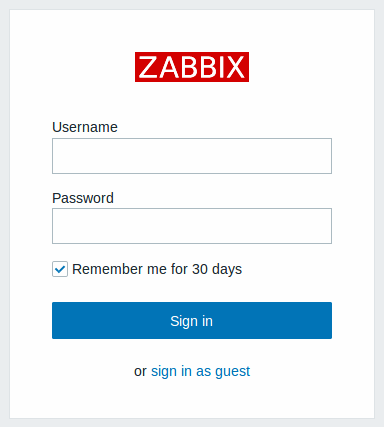
这是Zabbix的“欢迎”界面。输入用户名 Admin 以及密码 zabbix 以作为 Zabbix超级用户登陆。
登陆后,你将会在页面右下角看到“以管理员连接(Connected as Admin)”。同时会获得访问 配置(Configuration) and 管理(Administration) 菜单的权限。
暴力破解攻击的保护机制
为了防止暴力破解和词典攻击,如果发生连续五次尝试登陆失败,Zabbix界面将暂停30秒。
在下次成功登陆后,将会在界面上尝试登录失败的IP地址
增加用户
可以在管理(Administration) → 用户(Users)下查看用户信息。

Zabbix在安装后只定义了两个用户。
- 'Admin' 用户是Zabbix的一个超级管理员,拥有所有权限。
- 'Guest' 用户是一个特殊的默认用户。如果你没有登陆,你访问Zabbix的时候使用的其实是“guest”权限。默认情况下,"guest"用户对Zabbix中的对象没有任何权限。
点击 创建用户(Create user) 以增加用户。
在添加用户的表单中,确认将新增的用户添加到了一个已有的用户组,比如'Zabbix administrators'。
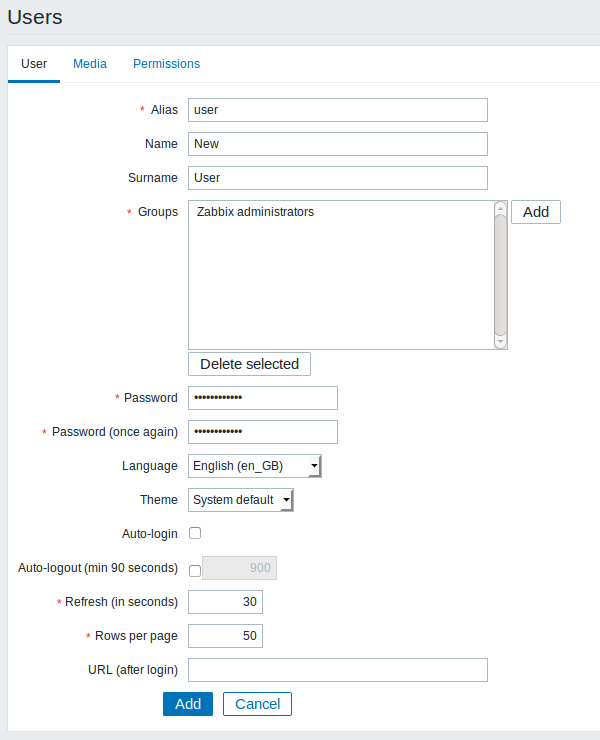
所有必填字端都以红色星标标记。
默认情况下,没有为新增的用户定义媒介(media,即通知发送方式) 。如需要创建,可以到'媒介(Media)'标签下,然后点击增加(Add)。
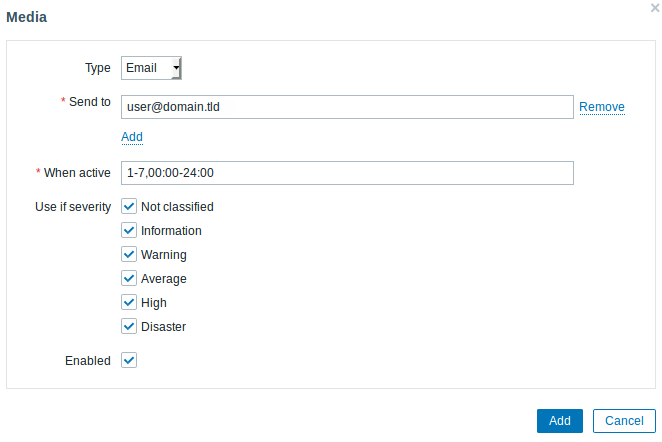
在这个对话框中,为用户输入一个Email地址。
你可以为媒介指定一个时间活动周期,(访问时间周期说明页面,查看该字段格式的描述)。默认情况下,媒介一直是活动的。你也可以通过自定义触发器严重等级来激活媒介,默认所有的等级都保持开启。
点击新增(Add),然后在用户属性表单中点击新增(Add)。新的用户将出现在用户清单中。

添加权限
默认的情况下,一个新用户没有全选访问任何主机。如果需要提升用户权限,在Groups列(此处以'Zabbix administrators'为例)中点击用户所在的组。在组的属性表单中,访问Permissions标签页。
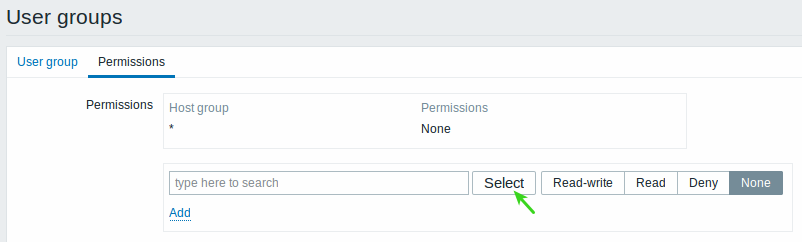
这个用户对Linux servers组拥有只读权限,所以点击用户组选择区域旁边的Select按钮。
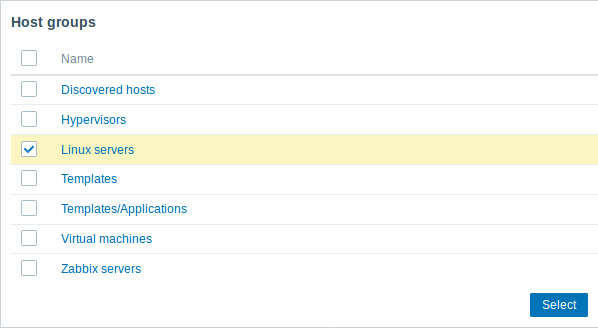
在弹出的表单中,标记'Linux servers'旁边的复选框,然后点击Select。Linux servers应该会出现在选定的区域中。点击'Read'按钮以设定权限等级,然后点击Add以将这个组加入到权限列表中。在用户组属性表单中,点击Update。
<note important>在Zabbix中,主机的访问权限是被分配到用户组,而不是单个用户。 :::
完成!你现在可以尝试使用这个新用户的凭证进行登录了。

